我們都知道,鍵盤和滑鼠是操控手機的最佳外設,可以提供100%的效率。但是,當我們背靠床頭,電腦在床尾的電腦桌,鍵盤和滑鼠還都是有線版時,又該如何「偷懶」遠端控制電腦呢?遠端控制前
2021-08-20 03:00:58
我們都知道,鍵盤和滑鼠是操控手機的最佳外設,可以提供100%的效率。但是,當我們背靠床頭,電腦在床尾的電腦桌,鍵盤和滑鼠還都是有線版時,又該如何「偷懶」遠端控制電腦呢?
遠端控制前的準備
在Android系統領域,有很多可以讓手機臨時虛擬電腦滑鼠和鍵盤的APP,但其中口碑和效果最好的,還要數一款名為「WiFi Mouse」的應用。該應用分PC客戶端和手機APP,它們都可在http://wifimouse.necta.us官網下載,但如果你的手機沒有安裝谷歌框架,則可在http://www.danji100.com/app/123141.html單獨下載用於手機的APK檔案。

首先在電腦上安裝運行WiFi Mouse客戶端,在許可權和說明介面中選擇「我同意」,稍後便會彈出帶有IP地址的Mouse Server視窗,電腦端的操作到此為止。

在手機上安裝WiFi Mouse並運行後,如果手機和電腦同處於一個Wi-Fi區域網下,手機應用介面會直接檢索到運行Mouse Server待連線的電腦。如果沒有,就需要我們手動輸入圖2中的IP地址以完成連線。

點選檢索到的電腦,就能實現連線
WiFi Mouse的基本操作
WiFi Mouse是一個老牌軟體,通過數次的迭代升級,如今已經可以提供非常豐富的遠端控制功能了。

手機應用介面的上半部分是虛擬滑鼠指針區域(包括虛擬的滑鼠鍵),操作起來和筆記本的觸控板類似,中間是功能切換區域,如圖4所見包含10大功能。

比如,當我們想在電腦螢幕的對話方塊、搜尋欄或文件內打字時,切換到第1個輸入法按鈕即可。電腦在播放音樂或視訊時,切換到第2個媒體控制器,就能方便切歌、快進快退或增減音量。

點選第3個類似Android機器人的圖示,可以顯示電腦中已安裝的軟體,點選就能直接在電腦上開啟相應的軟體。可惜,很多綠色版和系統應用並不會出現在這個窗口裡,還是需要我們通過虛擬的觸控板手動在電腦桌面裡查詢運行。

WiFi Mouse支援遠端桌面,就是能將電腦螢幕的畫面在手機螢幕上呈現和控制。但是,想使用該功能還需要安裝RDP Wrapper等第三方客戶端,限於篇幅本文就不再贅述了,感興趣的使用者可以留意CFan的後續報道。

為了方便使用者使用手機檢索電腦內的檔案,WiFi Mouse還提供了電腦資料夾功能,點選它就能以我的電腦、桌面檔案、下載目錄、文件目錄和音樂目錄為分類顯示硬碟中的檔案,點選任意資料夾內的任意檔案,就能在電腦上直接開啟這個檔案。

WiFi Mouse的第6大功能為瀏覽器相關,在手機端編輯好某個網站網址,點一下在電腦上就能直接訪問。

第6大功能為虛擬鍵盤,個人感覺輸入效率遠不如第1個手機輸入法。

第7大功能為遊戲手柄,點選設定可以給手柄按鈕對映對應的鍵盤按鈕,可以極大提升遊戲的操作體驗。


WiFi Mouse的最後2個功能分別是關機相關和截圖,前者可以通過點選手機螢幕的按鈕,讓電腦休眠睡眠或關機,而後者則可以擷取電腦當前的螢幕內容,並將圖片自動儲存在桌面,也都是非常實用的功能。

相關文章
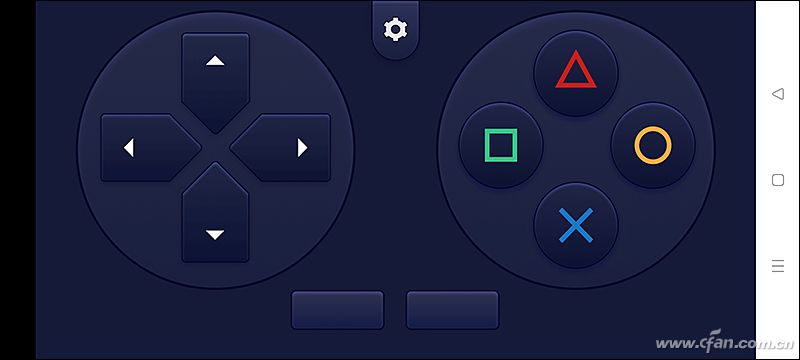
我們都知道,鍵盤和滑鼠是操控手機的最佳外設,可以提供100%的效率。但是,當我們背靠床頭,電腦在床尾的電腦桌,鍵盤和滑鼠還都是有線版時,又該如何「偷懶」遠端控制電腦呢?遠端控制前
2021-08-20 03:00:58

上回書說到,Intel Alder Lake 12代酷睿將採用全新的大小核混合架構設計,其中大核/效能核(P-Core)基於Golden Cove架構,最多8個,小核/能效核(E-Core)基於Gracemont架構,最多也是8
2021-08-20 03:00:16

大家好,我是浩南,現在大家看到的是榮耀剛剛釋出的 榮耀平板V7 Pro,據說是移動辦公,超強生產力工具的新勢力,我們一起來體驗看看吧。外觀方面正面是一個11英寸的螢幕,背面採用一個
2021-08-18 03:07:17
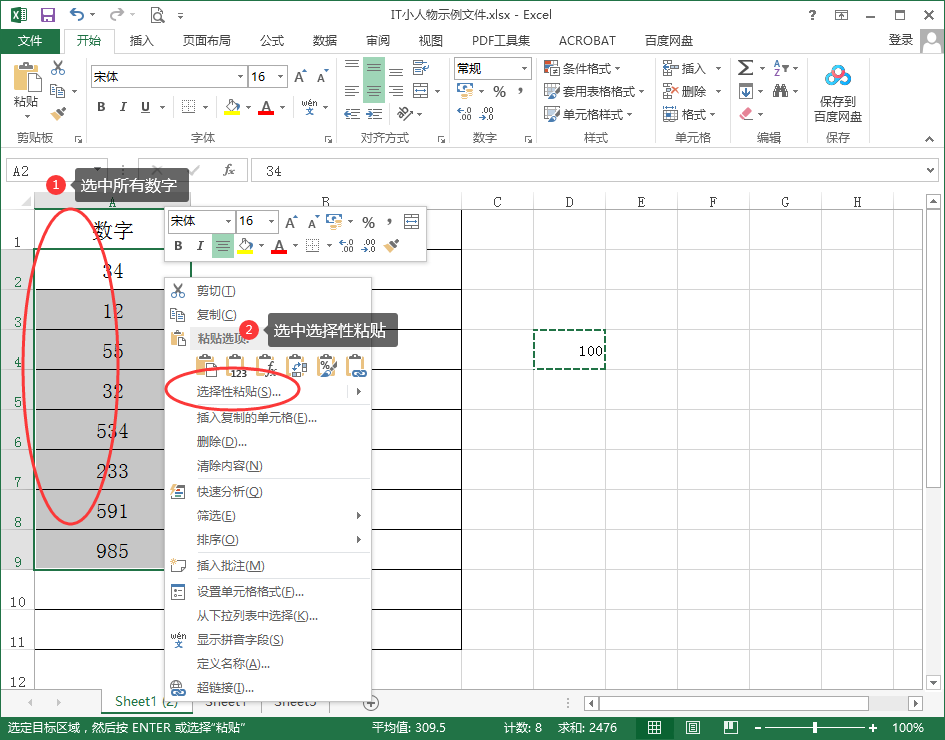
在日常工作中經常會使用Excel,有時需要將表格中的一列數字都加上同一個數字得出新值,該怎麼操作呢?1、如下圖表格作為示例,每個數字都加上100;2、先在一個空白的單元格中輸入數字
2021-08-18 03:07:02

8月13日,三星掌門人李在鎔已經獲得假釋。據悉,李在鎔已入獄200多天,韓國此次假釋李在鎔,將會緩解三星集團領導真空的擔憂,不過儘管李在鎔獲得假釋,但由於李在鎔本身官司纏身,日後仍
2021-08-18 03:06:48

說起國產的OLED屏,大家都感覺要比韓系廠商差一些,特別是與三星相比,品質肯定會遜色一點。原因有二點,一是三星的OLED屏起步更早,另外壟斷了眾多的先進的技術和裝置,國產要追上比較
2021-08-18 03:06:43